¿Buscas una forma eficiente de hacer una copia de seguridad de los datos de la tarjeta SD? ¡Quédate aquí! En esta página, aprenderás por qué es importante hacer una copia de seguridad de la tarjeta SD, y 4 métodos prácticos como los que se muestran a continuación para hacer una copia de seguridad de todo lo que hay en tu tarjeta SD con facilidad:
¿Por qué es importante la copia de seguridad de SD?
La tarjeta SD es un medio de almacenamiento de tamaño pequeño que se utiliza mucho en algunos teléfonos/tabletas Android antiguos, cámaras digitales, reproductores de música y grabadoras de cámaras de salpicadero en el coche. Es portátil, lo que facilita la transferencia de datos entre distintos dispositivos.
Sin embargo, cuanto más frecuentemente utilices la tarjeta de memoria en diferentes dispositivos, más probable será que pierdas datos en la tarjeta. Por ejemplo, una eliminación errónea, la corrupción del sistema de archivos, una infección por virus, etc., pueden provocar la pérdida de datos. Si tienes una copia de seguridad de los datos de la tarjeta SD, cuando se produzcan estos errores, los datos de tu tarjeta SD estarán a salvo contigo.
Cuando se trata de resolver una tarjeta SD con error, la forma más sugerida es el formateo y puedes ejecutar directamente la operación con una copia de seguridad de la SD.
Entonces, ¿dónde guardar la copia de seguridad y cómo hacer una copia de seguridad de la tarjeta SD antes de formatearla? Sigue leyendo, lo discutiremos en la siguiente parte.
Cómo hacer una copia de seguridad de la tarjeta SD antes de formatearla
En esta parte, aprenderás dónde hacer una copia de seguridad de los datos de la tarjeta SD y cómo hacer una copia de seguridad de la tarjeta SD por tu cuenta.
La mayoría de las veces, la forma de hacer una copia de seguridad de los datos de la tarjeta SD depende en gran medida de dónde decidas guardar la copia de seguridad de la tarjeta SD. Por lo tanto, cuando quieras hacer una copia de seguridad de los datos de la tarjeta SD, en primer lugar, debes averiguar dónde quieres guardar la copia de seguridad.
Dónde hacer una copia de seguridad de los datos de la tarjeta SD
Aquí recogemos cuatro dispositivos comunes que puedes utilizar como ubicación de destino para guardar una copia de seguridad en la tarjeta SD, el USB, el disco duro externo o incluso el ordenador:
- Haz una copia de seguridad en un dispositivo de almacenamiento externo, como un disco externo o un USB
- Realiza una copia de seguridad en el ordenador
- Haz una copia de seguridad en la nube
4 formas de hacer una copia de seguridad de la tarjeta SD antes de formatearla
Entonces, ¿cómo hacer una copia de seguridad de la tarjeta SD? A algunos de vosotros se os ocurrirá copiar y pegar. Sí, es una de las formas más comunes de hacer copias de seguridad de archivos. Sin embargo, no es la mejor. Aquí tienes 4 métodos que puedes elegir para hacer una copia de seguridad de la tarjeta SD antes de formatearla:
- #1. Copiar y pegar en la tarjeta SD de copia de seguridad
- #2. Crear una imagen de seguridad de la tarjeta SD
- #3. Clonar los datos de la tarjeta SD
- #4. Subir la tarjeta SD a la nube como copia de seguridad
El primer método es muy recomendable para las personas que tienen una tarjeta de memoria de entre 2-8 GB, sin embargo, para la tarjeta SD más grande, especialmente más allá de 32 GB, no intentes la forma de copiar y pegar al principio. Los métodos 2, 3 y 4 son mejores opciones para la copia de seguridad de datos grandes en la tarjeta SD.
Forma 1. Copiar y pegar en la tarjeta SD de respaldo
Se aplica a: Hacer una copia de seguridad manualmente de una pequeña cantidad de datos en otro disco duro externo, USB u ordenador.
Paso 1. Extrae la tarjeta SD de tu dispositivo y conéctala a tu ordenador.
Si quieres hacer una copia de seguridad de los datos de la tarjeta SD en otro dispositivo externo, conéctalo también a tu ordenador.
Paso 2. Abre el Explorador de Archivos de Windows y abre tu tarjeta SD.
Paso 3. Utiliza "Ctrl + C" para copiar los datos y "Ctrl + V" para pegar todo desde la tarjeta SD a otra ubicación de tu PC o a un dispositivo externo.
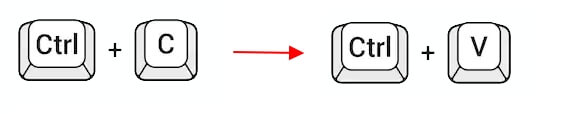
Espera a que se complete el proceso de copiar y pegar. Ahora, has creado con éxito una copia de los datos de tu tarjeta SD en otro dispositivo.
Forma 2. Hacer una copia de seguridad de la tarjeta SD antes de formatearla y guárdala como imagen de copia de seguridad
Se aplica a: Hacer una copia de seguridad de los datos de la tarjeta SD como imagen, guardando el dispositivo de almacenamiento en un dispositivo de destino.
Si no necesitas utilizar la tarjeta SD con frecuencia, o quieres ahorrar espacio de almacenamiento en el dispositivo de destino, es muy recomendable que apliques un software de copia de seguridad fiable para ayudarte. El software de backup profesional de archivos - EaseUS Todo Backup con su función de copia de seguridad de archivos puede ayudar.
Para utilizar EaseUS Todo Backup para hacer una copia de seguridad de la tarjeta SD antes de formatearla, sólo bastarán tres clics.
Conecta tus dispositivos al ordenador y sigue los siguientes pasos para hacer una copia de seguridad de tu tarjeta SD con facilidad.
Paso 1. Inicie EaseUS Todo Backup y pulse en "Crear una copia de seguridad".

Paso 2. Después, elija "Disco". Está disponible para hacer una copia de seguridad de todo el disco o de una determinada partición.

Paso 3. Seleccione el destino de copia de seguridad, o va a elegir la ubicación más adecuada por defecto.
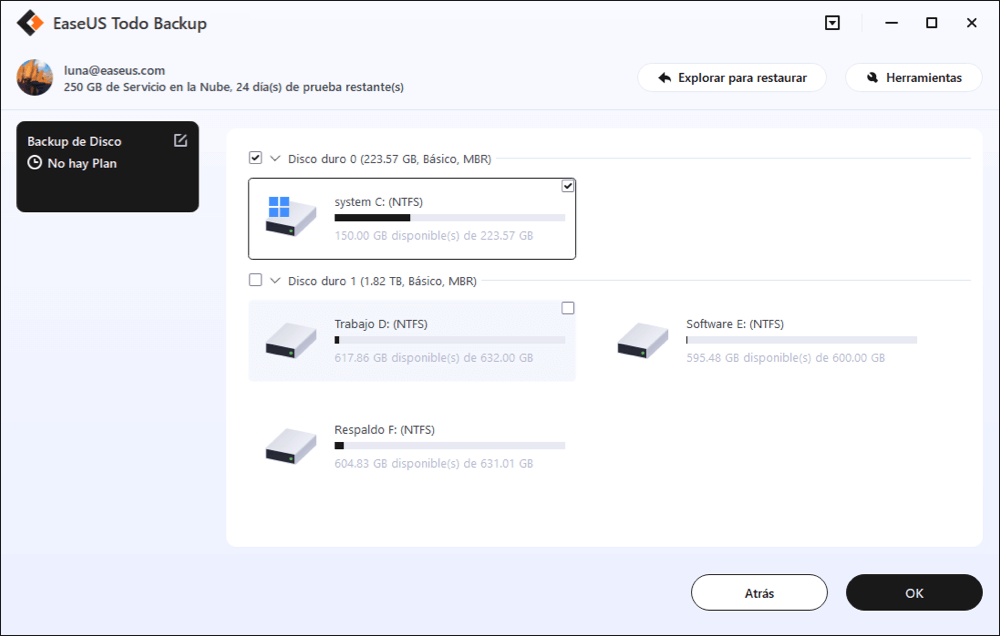
Paso 4. Haga clic en "Backup ahora" para completar todo el proceso.
Forma 3. Clonar para hacer una copia de seguridad de los datos de la tarjeta SD
Se aplica a: Clonar los datos de la tarjeta SD a otro dispositivo de forma más eficiente que Copiar y Pegar.
Para clonar y hacer una copia de seguridad de la tarjeta SD con archivos de gran tamaño, EaseUS Todo Backup es una buena opción. Su función de clonación puede hacer una copia del 100% de todo lo que hay en tu tarjeta SD con sólo unos pocos clics:
Si quieres clonar los datos de la tarjeta SD en otro dispositivo externo, conéctalo previamente a tu ordenador.
Paso 1. Ejecute EaseUS Todo Backup en su PC y seleccione "Clonar Disco/Partición".

Paso 2. Seleccione el disco o partición que desee clonar.
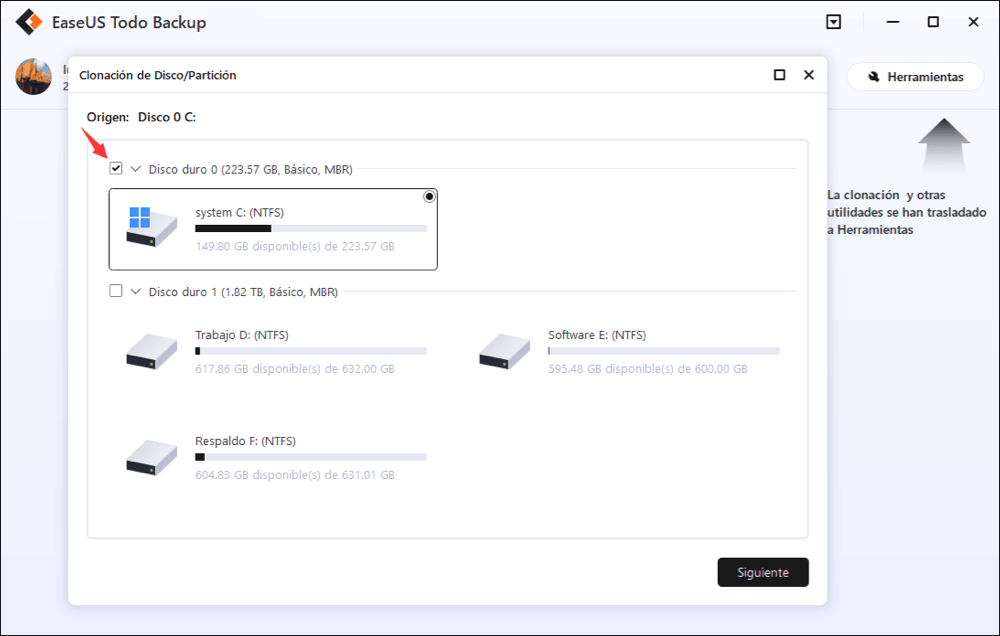
Luego seleccione el disco destino en el que desee guardar el disco clonado o la partición con datos.
Nota:
1. Por lo general, no necesita marcar sector por sector para clonar, pues la velocidad de este procedimiento es muy baja.
2. Si restaura los datos desde un disco duro viejo o dañado por completo, la clonación sector por sector es recomendada. Para ello, haga clic en "Opciones avanzadas" ⇾ "Clon de sector por sector"
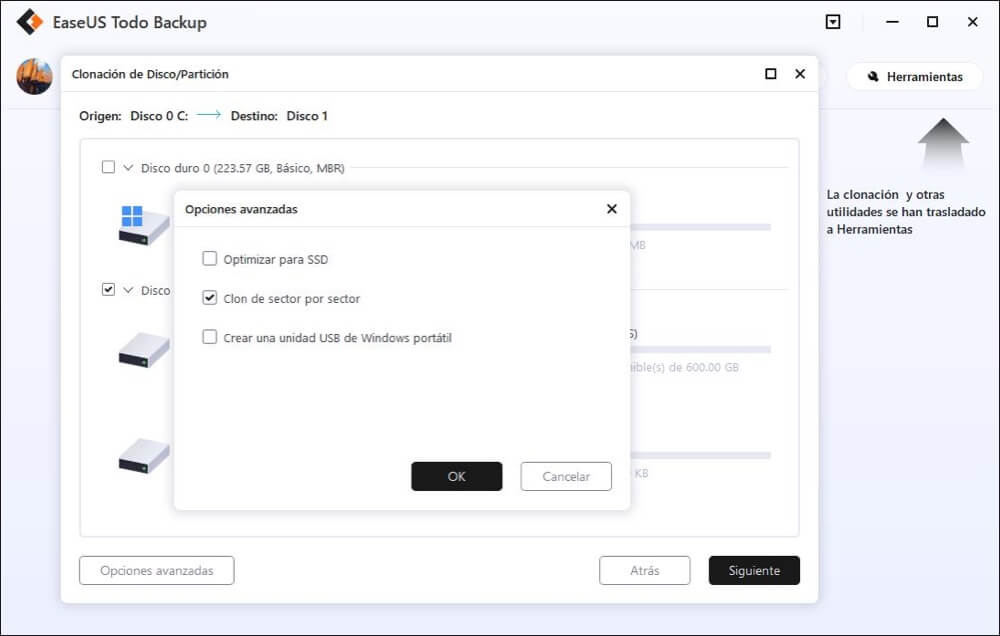
Paso 3. Haga clic en "Proceder" para comenzar a clonar su disco o partición.

Forma 4. Subir la tarjeta SD a la nube como copia de seguridad
Se aplica a: Cargar y guardar los datos de la tarjeta SD en la unidad Cloud como copia de seguridad.
Hoy en día, el disco en la nube se está convirtiendo en una herramienta común para que la gente haga copias de seguridad de archivos y datos. Si tienes un disco en la nube, también puedes hacer una copia de seguridad de los datos de tu tarjeta SD en el disco en la nube.
Para obtener una guía paso a paso, sigue los enlaces siguientes para obtener ayuda:
- #1. Cómo hacer una copia de seguridad de la tarjeta SD a Google Drive
- #2. Realizar una copia de seguridad en OneDrive
- #3. Hacer una copia de seguridad en Dropbox
Formatear la tarjeta SD después de hacer una copia de seguridad de los datos
Después de hacer una copia de seguridad de los datos de la tarjeta SD, ahora puedes aplicar un formateador de tarjeta SD para formatear y restablecer tu tarjeta SD a un estado saludable de nuevo. Aquí te mostraremos la forma más fácil de formatear la tarjeta SD.
Formatear la tarjeta SD con el Explorador de Archivos
Paso 1. Conecta la tarjeta SD al PC y abre el Explorador de Archivos.
Paso 2. Haz clic con el botón derecho en la tarjeta SD conectada y selecciona "Formatear".
Paso 3. En la ventana de formato, selecciona un sistema de archivos adecuado entre NTFS, FAT32 o exFAT. Haz clic en "Iniciar".
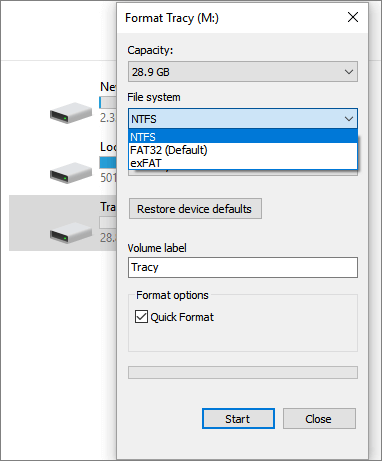
Conclusión
En esta página, hemos explicado por qué es vital hacer una copia de seguridad de la tarjeta SD y hemos ofrecido 4 formas de ayudarte a hacer una copia de seguridad de los datos de la tarjeta SD en un PC con Windows. Además de la tarjeta SD, también te sugerimos que pruebes los 4 métodos anteriores para hacer una copia de seguridad de los datos en otros tipos de dispositivos de almacenamiento como el disco duro, el disco duro externo, el USB, etc. en Windows 10/8/7.
Con la copia de seguridad, siempre podrás sobrevivir sin importar que tu dispositivo esté dañado, corrupto o incluso muerto.
¿Ha sido útil esta página?
Artículos Relacionados
-
Clonar SSD a HDD en Windows 10/11
![author icon]() Luna/2025/10/31
Luna/2025/10/31 -
Las soluciones al problema de que no podemos crear la unidad de recuperación
![author icon]() Luna/2025/10/31
Luna/2025/10/31 -
Mejor Programa para Clonar SSD
![author icon]() Pedro/2025/10/31
Pedro/2025/10/31 -
¿Cómo Clonar Disco Duro de Portátil/Laptop?
![author icon]() Luna/2025/10/31
Luna/2025/10/31
